可以很肯定地说,find命令是 Linux 后台开发人员必须熟知的操作之一,除非您使用的是 Windows Server。
对于技术面试,它也是一个热门话题。让我们看一道真题:
如果你的 Linux 服务器上有一个名为logs的目录,如何删除该目录下最后一次访问时间超过一年的日志文件呢?
这种情况很常见,但令人惊讶的是,并非每个开发人员都能在面试中清楚地写出这个命令。
答案:首先我们需要使用cd命令进入对应的目录,然后,命令如下:
find.-typef-atime+365-execrm-rf{};
如果你还没有完全理解上面的命令,完全不用担心。本文将介绍find命令的 7 个实际用途,您最终会掌握它。如果您已经知道了,那么阅读这篇文章对您来说将是一个很好的回顾。
1. 按名称或正则表达式查找文件
让我们从最简单的用法开始。要按特定名称搜索文件,命令如下:
find.-nametest.txt
如何查找所有格式为 pdf 的书籍?使用正则表达式:
find./yang/books-name"*.pdf"
默认情况下,find 命令会搜索常规文件,但最好进行指定(-type f)以使所有内容更清晰:
find./yang/books-typef-name"*.pdf"
2. 查找不同类型的文件
除了搜索常规文件外,我们还可以通过指定-type选项来搜索其他类型的文件。
例如目录:
find.-typed-name"yang*"
或者符号链接:
find.-typel-name"yang*"
3.按指定的时间戳查找文件
要按指定的时间戳搜索文件,我们需要知道 Linux 系统中的 3 个不同的时间戳:
访问时间戳(atime):最后一次读取文件的时间。
修改时间戳 (mtime):文件内容最后一次被修改的时间。
更改时间戳 (ctime):上次更改文件元数据的时间(如,所有权、位置、文件类型和权限设置)
所以,正如开头提到的面试题,要搜索atime超过一年的文件,我们可以编写如下命令:
find.-typef-atime+365
如果我们需要查找mtime正好是 5 天前的文件,请不要包含+,因为它的意思是“大于”。
find.-typef-mtime5
显然,+表示“大于”,-表示“小于”。所以我们可以搜索ctime在 5~10 天前的文件:
find.-typef-ctime+5-ctime-10
4. 按大小查找文件
-size选项使我们能够按指定大小查找文件。我们可以将其计量单位指定为以下约定:
b:512 字节块(默认)
c:字节
w:双字节字
k:千字节
M:兆字节
G:千兆字节
类似于按时间戳查找文件,+表示“大于”,-表示“小于”。例如,要查找大小为 10 MB ~ 1 GB 的文件:
find.-typef-size+10M-size-1G
5. 按权限查找文件
合理控制文件的权限是 Linux 管理员的一项重要任务。find命令的-perm选项可以帮助我们按指定权限查找文件:
find.-typef-perm777
例如,上面的命令会搜索所有具有 777 权限的文件,这意味着一个文件对其持有者、组和所有用户具有所有的读、写和可执行权限。
6. 按所有权查找文件
这个任务很简单。我们可以使用-user选项指定用户名。例如,以下命令将查找所有属于yang的文件:
find-typef-useryang
7. 在找到文件后执行命令
在大多数情况下,我们希望在找到我们需要的文件后进行后续操作。例如将其删除,或检查它们的详细信息等等。-exec命令使这些所有事情变得更加容易。
现在,要了解如何使用它,让我们回到之前提到的面试问题:
find.-typef-atime+365-execrm-rf{};
上述命令在-exec选项后是rm -rf,其用于删除文件。{}是用于查找结果的占位符。
注意:占位符{}非常重要,尤其是在您想删除文件时。因为,如果您不使用它,该命令将对所有文件执行(而不是您刚刚通过 find 命令找到的文件)。
做一个尝试,请在终端上执行以下两个命令,并检查它们的结果有何不同:
一个使用占位符:
find.-typef-atime+5-execls{};
另一个不使用:
find.-typef-atime+5-execls;
-exec 选项后面的命令必须以分号(;)结束。众所周知,转义字符用于去除单个字符的特殊含义。在 Linux 中,反斜杠用作转义字符。所以我们将它用于分号字符。
总结
看完find命令的 7 种用法后,开始提到的面试题现在好像很容易解决了。你现在可以直接写下它的答案并将其解释清楚吗?
find.-typef-atime+365-execrm-rf{};
审核编辑:汤梓红
-
Linux
+关注
关注
87文章
11324浏览量
209909 -
服务器
+关注
关注
12文章
9242浏览量
85708 -
WINDOWS
+关注
关注
4文章
3553浏览量
88954 -
Find
+关注
关注
0文章
54浏览量
11660 -
命令
+关注
关注
5文章
690浏览量
22061
发布评论请先 登录
相关推荐
Linux find命令的用法
Ping命令的7个基础用法
Linux中find命令的7种用法
linux常用命令及用法
Linux lsof命令的基本用法





 7种Linux中Find命令的高级用法
7种Linux中Find命令的高级用法
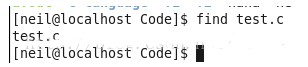
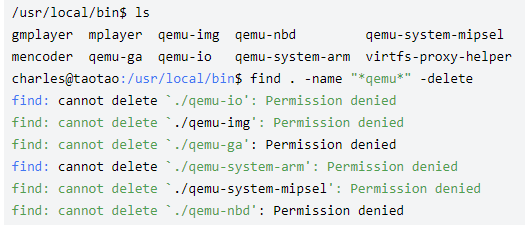
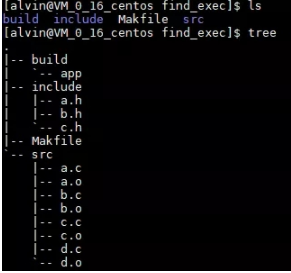











评论